现在大部分电脑都是win10系统,有些用户遇到了磁盘占用率100%问题,想知道如何解决,接下来小编就给大家介绍一下具体的操作步骤。
具体如下:
-
1. 首先第一步根据下图箭头所指,右键单击左下角【开始】图标。

-
2. 第二步在弹出的菜单栏中,根据下图箭头所指,点击【运行】选项。
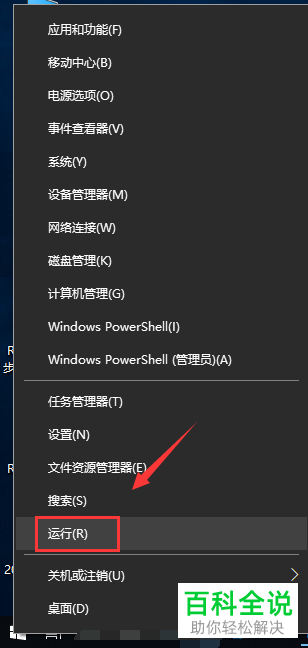
-
3. 第三步打开【运行】窗口后,根据下图箭头所指,先在命令行中输入【services.msc】,接着按下【回车】键。

-
4. 第四步打开【服务】窗口后,根据下图箭头所指,找到并双击【Superfetch】选项。
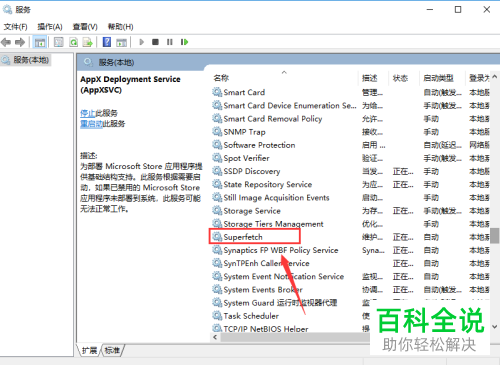
-
5. 第五步打开【属性】窗口后,根据下图箭头所指,将【启动类型】设置为【禁用】。
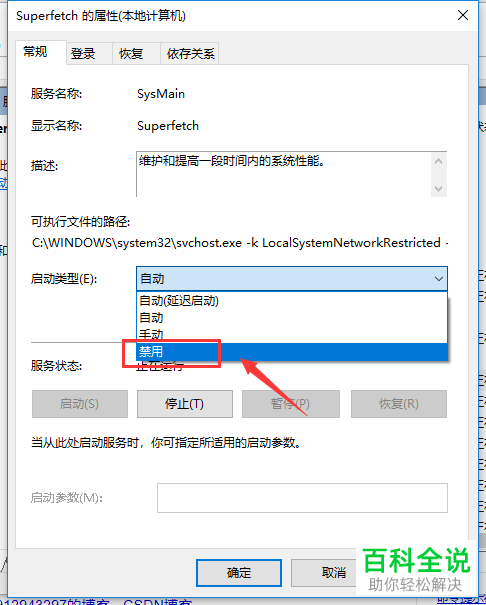
-
6. 第六步根据下图箭头所指,先点击【停止】选项,接着点击【应用】即可。

-
7. 最后打开【任务管理器】窗口,根据下图箭头所指,成功降低磁盘占用。

-
以上就是如何解决win10系统磁盘占用率100%问题的方法。
